Как отключить ночной режим на Apple Watch
Каждую ночь я подключаю свои Apple Watch к зарядному устройству, которое находится рядом с моей кроватью.
Обычно экран часов остается выключенным, но в первый раз, когда он оставался включенным всю ночь, я понял, что мне нужно выяснить, как отключить ночной режим на Apple Watch.
Как сделать так, чтобы Apple Watch не загорались ночью
- Нажмите на корону.
- Коснитесь значка шестеренки.
- Выбирать Общий.
- Выбирать Ночной режим.
- Выключать Ночной режим.
Наше руководство продолжается ниже дополнительной информацией о режиме тумбочки WatchOS, включая изображения этих шагов.
Распродажа
Программы для Windows, мобильные приложения, игры - ВСЁ БЕСПЛАТНО, в нашем закрытом телеграмм канале - Подписывайтесь:)
Набор из 6 спортивных ремешков, совместимых с ремешком Apple Watch 38 мм, 40 мм, 41 мм, 42 мм, 44 мм, 45 мм, 49 мм, мягкий силиконовый водонепроницаемый ремешок, совместимый с iWatch Apple Watch Series Ultra 8 7 6 5 4 3 2 1 SE Женщины Мужчины
- 【Совместимые модели】 Спортивные силиконовые ремешки AMSKY, совместимые с Apple Watch 38 мм 40 мм 41 мм 42 мм 44 мм 45 мм, iWatch Series 8, iWatch Series 7, iWatch Series 6, iWatch Series 5, iWatch Series 4, iWatch Series 3, iWatch Series 2, iWatch Series SE . Пожалуйста, проверьте размер на задней панели часов, чтобы выбрать правильный размер.
- 【Силиконовый материал премиум-класса】Наши ремешки для iWatch для женщин и мужчин изготовлены из высококачественного силикона, удобны для запястий, удобны, водонепроницаемы, легки и прочны – отличный доступный вариант для аксессуаров для часов Apple.
Последнее обновление 19 июля 2023 г. / Партнерские ссылки / Изображения из Amazon Product Advertising API
| Как партнер Amazon, я зарабатываю на соответствующих покупках.
Ваши Apple Watch имеют множество интересных функций, о которых давние владельцы часов узнают даже после того, как у них есть устройство в течение многих лет. Некоторые из этих функций, например водяной замок, могут вызвать некоторую путаницу, в то время как другие просто скрыты.
Если у вас также возникают проблемы с экраном iPhone, то наше руководство по изменению времени ожидания экрана на iPhone 13 может вам помочь.
Другие функции, такие как параметр масштабирования, включить легко, но это может быть довольно сложно, когда вам нужно отключить масштабирование на Apple Watch.
Одна из этих функций называется Nightstand Mode, и она подсвечивает циферблат часов, как часы, когда они подключены к зарядному устройству. Это позволяет вам легко видеть время ночью, например, когда поблизости не видно часов.
Но если вам не нужно, чтобы ваши часы вели себя как часы в этой ситуации, вы можете предпочесть, чтобы циферблат оставался темным. Наше руководство ниже покажет вам, как отключить ночной режим на Apple Watch, чтобы ваш циферблат мог оставаться в темноте, когда он находится на зарядном устройстве.
Как остановить режим Nightstand от включения Apple Watch (руководство с изображениями)
Действия, описанные в этой статье, были выполнены на Apple Watch 2 с использованием WatchOS 5.0.1 версия. Выполнив шаги, описанные в этом руководстве, вы отключите ночной режим, в результате чего часы будут отображаться на ваших часах, когда они заряжаются.
Шаг 1: Нажмите кнопку заводной головки сбоку устройства, чтобы перейти к экрану приложений.
Шаг 2: Выберите Настройки икона.
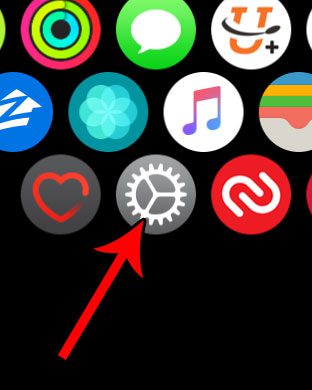
Шаг 3: Выберите Общий вариант.
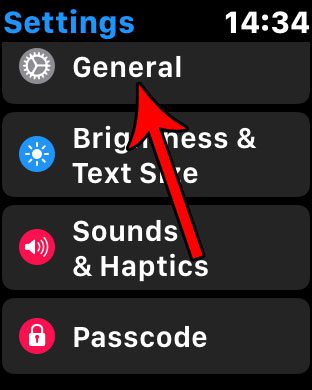
Шаг 4: Коснитесь Ночной режим кнопка.
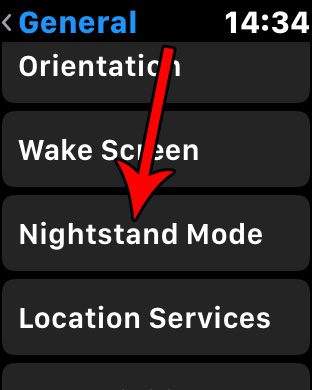
Шаг 5: Нажмите кнопку справа от Ночной режим чтобы выключить его.
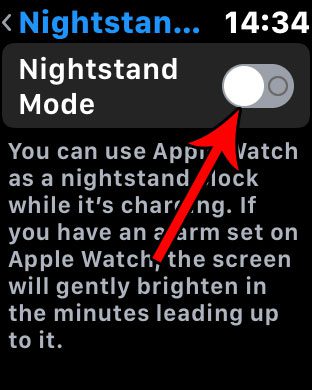
Ночной режим отключен на картинке выше.
Теперь, когда вы знаете, как отключить ночной режим на Apple Watch, вы сможете носить часы рядом с собой ночью, не беспокоясь о том, что они останутся включенными и будут отвлекать вас всю ночь.
Наш учебник продолжается ниже с дополнительным обсуждением того, почему мои Apple Watch продолжают светиться на зарядном устройстве.
Еще одна интересная опция часов включает в себя таймер, который может активироваться, когда вы начинаете мыть руки. Наша статья о мытье рук Apple Watch может предоставить вам дополнительную информацию об этом.
Дополнительная информация о том, как остановить загорание Apple Watch во время зарядки
Режим тумбочки Apple Watch может пригодиться, если вы хотите использовать устройство в качестве ночных часов. Но если у вас есть другие часы, часы вам не нужны или вам просто не нужны часы, когда вы их не носите, то вам, вероятно, не нужно включать ночной режим.
Экран Apple Watch может быть довольно ярким, даже если он не находится в ночном режиме на прикроватной тумбочке. Особенно это касается новых устройств серии Apple Watch.
Если у вас включен ночной режим и вы используете будильник Apple Watch, яркость экрана будет медленно увеличиваться по мере приближения времени будильника Apple Watch.
Как только будильник сработает, вы можете использовать цифровую заводную головку сбоку часов, чтобы отключить или отложить сигнал будильника.
Вы сможете проверить, установлен ли у вас будильник, перейдя в приложение «Будильники», которое находится внутри приложения «Часы» на вашем iPhone. Там вы можете настроить различные параметры будильника, такие как время будильника, звук, который воспроизводится при срабатывании будильника, или дни, в которые этот будильник должен повторяться.
Если вы не хотите, чтобы ваши будильники срабатывали на ваших часах, вы можете открыть приложение Apple Watch на своем iPhone, выбрать вкладку «Мои часы», выбрать «Часы», а затем отключить параметр «Push-оповещения с iPhone». Когда эта кнопка находится в выключенном положении, вы не будете получать оповещения о таймерах или будильниках, которые вы установили на своем iPhone.
На Apple Watch есть и другие настройки, которые вы, возможно, захотите изменить. Узнайте, как отключить напоминания о дыхании, например, если вы не выполняете периодические дыхательные упражнения, предлагаемые часами.
Связанный
Программы для Windows, мобильные приложения, игры - ВСЁ БЕСПЛАТНО, в нашем закрытом телеграмм канале - Подписывайтесь:)

